Veranstaltungen auf Seiten einbinden
Das Programm zum Verwalten der Veranstaltungen (Events Manager) bietet nahezu unbegrenzte Möglichkeit, die Veranstaltungen an jeder beliebigen Stelle und in jeder beliebigen Form auf der Website einzubinden. Was erst einmal wunderbar klingt, sieht dann aber in der Umsetzung für die meisten eher abschreckend aus, denn man muss sich mit einigen Programmiergrundlagen auskennen.
Daher gibt es eine kleine Auswahl an vorgefertigten Shortcode-Snippets, die man einfach nur kopieren und nur an einer einzigen Stelle selbst verändern muss.
Für die Profis sind die Shortcodes unten noch mal ausführlicher beschrieben.
Wie wird eine Liste kommender Veranstaltungen in eine Seite oder einen Beitrag integriert?
Erster Schritt: ID-Nummer der Veranstaltungskategorie raussuchen
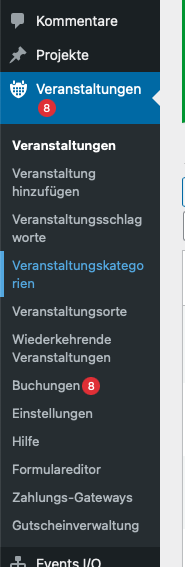
Es sollen vermutlich nur Veranstaltungen aus einer bestimmten Kategorie angezeigt werden. Daher müssen wir zuerst die ID dieser Kategorie heraussuchen. Dazu gehen wir zu „Veranstaltungen“ – „Veranstaltungskategorien“
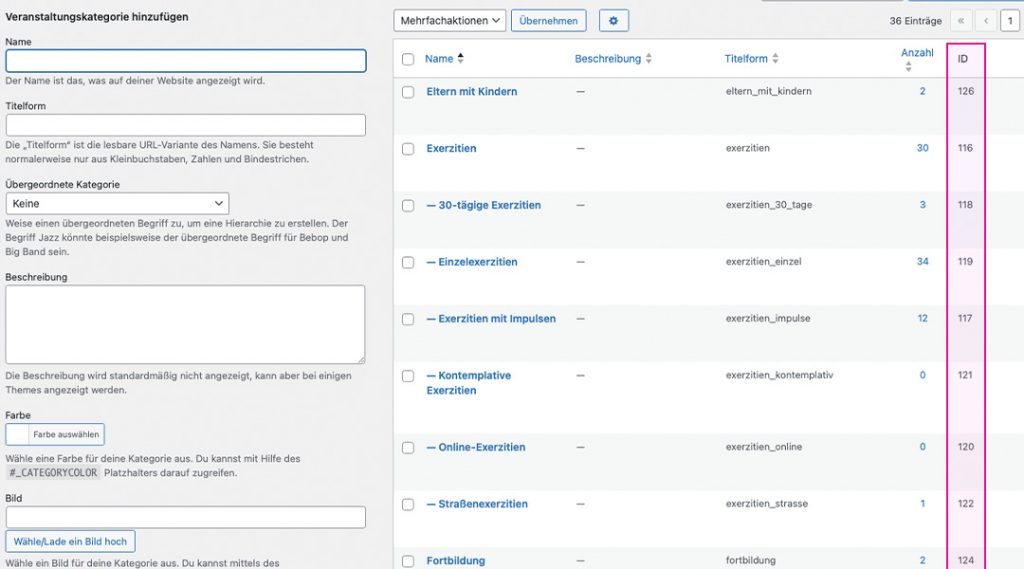
Zweiter Schritt: Shortcode in den Beitrag / die Seite einbinden
Man erstellt in gewohnter Weise mit dem WordPress-Standard-Editor den Beitrag / die Seite. An der Stelle, an der man die Veranstaltungsliste einfügen möchte, wählt man den Block „Shortcode“. Es öffnet sich an der Stelle im Editor ein kleines Fenster, in das man den fertigen Shortcode (siehe unten) reinkopieren kann. Nun muss nur eine einzige Veränderung an dem Code vorgenommen werden, nämlich die Auswahl der Kategorie, die angezeigt werden soll. Im Beispiel unten wird eine Seite für Männer erstellt, auf der die aktuellen Angebote beworben werden.
In der ersten Zeile des Shortcodes steht: category=“KATEGORIE-ID“. Hier muss man eine Zahl einfügen, die ID-Nummer der gewünschten Kategorie, die wir zuvor rausgesucht haben. Die Zahl muss zwischen den Anführungszeichen stehen, also category=“141″ (das ist die ID für die Kategorie „Männer“)
Das ist auch schon alles … Die Seite / den Beitrag fertig bearbeiten und veröffentlichen, anschließend prüfen, ob die richtigen Veranstaltungen angezeigt werden.
Die Shortcodes (zum Kopieren)
1. Große Veranstaltungsliste
Die große Liste eignet sich für Einzelseiten zu einem bestimmten Thema, in der die Veranstaltungen einen prominenten Platz einnehmen sollen.
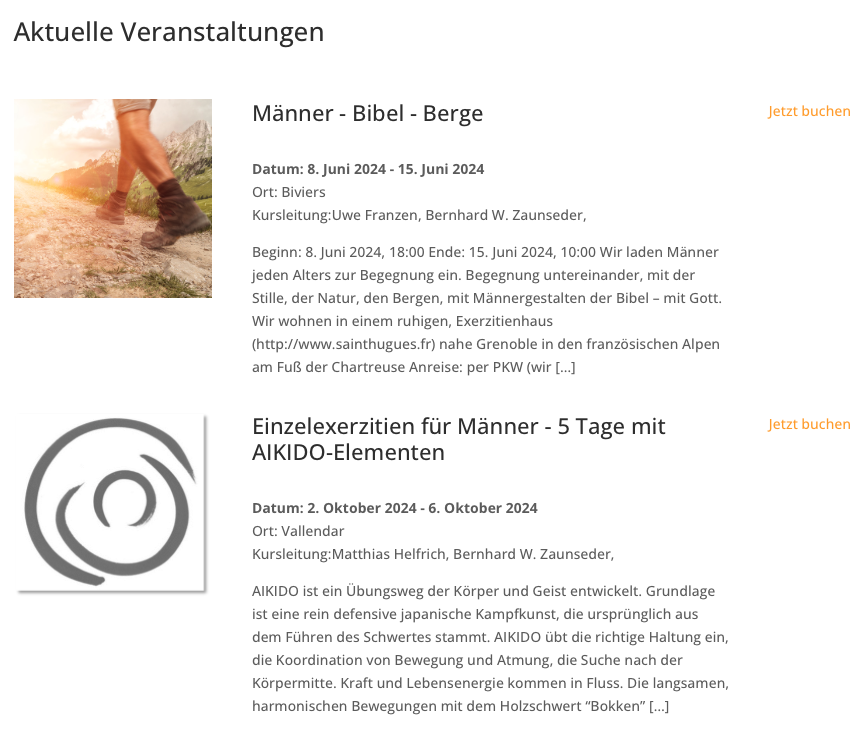
Der Shortcode für diese Liste
[events_list scope=“future“ category=“KATEGORIE-ID“]
<p><div class=“eventtabelle“>
<div>{has_image}#_EVENTIMAGE{/has_image}
{no_image}<img src=“https://gcl.de/wp-content/uploads/2023/05/Kalendericon_platzhalter.jpg„>{/no_image}
</div>
<div><h3 class=“h_ohne_abstand“>#_EVENTLINK</h3><br><strong>Datum: #_EVENTDATES</strong><br>Ort: #_LOCATIONTOWN<br>Kursleitung:#_ATT{Kursleitung 1}, #_ATT{Kursleitung 2}, #_ATT{Kursleitung 3}<br>#_EVENTEXCERPTCUT</div>
<div>#_BOOKINGBUTTON</div>
</div></p>[/events_list]
2. Kleine Veranstaltungsliste mit Bildern (z.B. für die Verwendung in Seitenleiste oder Spalten)
Der Shortcode für diese Liste:
[events_list scope=“future“ category=“114,115,124,125,127,166″ limit=“4″]
<p><div class=“eventtabelle_klein“>
<div>#_EVENTIMAGE</div>
<div><strong>#_EVENTLINK</strong>
<br>#_EVENTDATES
<br>#_LOCATIONTOWN</div>
</div></p>[/events_list]
Wer selbst über entsprechende HTML-Kenntnisse verfügt, kann natürlich gerne auch selbst an dem Shortcode basteln. Eine Liste aller verfügbaren Platzhalter findet ihr hier: https://wp-events-plugin.com/documentation/placeholders/